Wörter untereinander zu nebeneinander umwandeln mit wenigen Schritten auf Word?
Hallo zusammen,
ich habe hier ein großes Problem, in meinem Job arbeite ich mit Listen aus Excel die Untereinander aufgestellt sind.
Allerdings muss ich diese Listen aus Excel in Word nebeneinander mit Komma einfügen. Da steckt so viel unnötige Arbeit, die ich gerne gelöst habe möchte.
kennt jemand einen Trick, eine Webseite oder ein Tool, die das ermöglicht? Mit nur wenigen Schritten?
hier mein Beispiel:
Windows 11
Windows 7
Windows 10
zu:
Windows 11, Windows 7, Windows 10
Ich hoffe jemand kann mir da weiterhelfen und bitte keine Vorschläge mit Tabellen oder so ähnlich 😅
vielen Dank im Voraus. Gruß Bob
2 Antworten

Hallo,
im Prinzip braucht es nur zwei Schritte:
1. Schritt: Excel-Zelleninhalte als Text in Word kopieren- Kopiere in Excel deine Zellenwerte in die Zwischenablage.
- Füge sie in Word untereinander als Text ein, indem du unter dem Klemmbrett von Einfügen auf den kleinen Pfeil klickst und dann ganz rechts das Klemmbrett mit dem A anklickst (Nur den Text übernehmen). Alternativ kannst du auch einfach auf den kleinen Pfeil unter dem Einfügen-Klemmbrett klicken und dann T auf der Tastatur drücken.

- Markiere den soeben in Word eingefügten Text.
- Rufe nun die Suchen-und-Ersetzen-Funktion auf (Strg + H).
- Hier gibst du ins Feld Suchen nach den Suchbefehl ^p ein.
- Ins Feld Ersetzen durch gibst du ein Komma gefolgt von einem Leerzeichen ein. So sollte es aussehen:

- Dann kannst du auf Alle Ersetzen klicken.
Word ersetzt jetzt alle Absatzmarken bzw. Absätze im Dokument durch jeweils ein Komma und ein Leerzeichen. Im Ergebnis stehen jetzt alle Zeilen – durch Kommata und Leerzeichen getrennt – hintereinander.
Word wird dich außerdem auf die Anzahl der Ersetzungen hinweisen, dich informieren, dass die (zuvor von dir markierte) Auswahl durchsucht wurde und dich außerdem fragen, ob auch der Rest des Dokuments durchsucht werden soll. Das kannst du mit Nein bestätigen.
Das war’s schon. Eine Rückmeldung wäre nett.
Gruß, BerchGerch



Sehr gerne. Freut mich, wenn ich dir helfen konnte :-)
was bedeutet denn „^p“?
^p steht in der Syntax der Suchen-und-Ersetzen-Funktion für die Absatzmarke – sofern die Platzhaltersuche deaktiviert bleibt –, heißt also letztlich, dass Word nach Absätzen suchen soll.
und was würdest du tun, wenn man es genau andersherum haben möchte?
Dann würde ich ins Feld Suchen nach den Befehl Komma + Leerzeichen und ins Feld Ersetzen durch den Befehl ^p schreiben und auf Alle Ersetzen klicken. Dann ersetzt Word jede Kombination aus Komma und Leerzeichen durch eine(n) Absatz(marke). Im Ergebnis stehen dann ehemals durch Kommata und Leerzeichen getrennte Zeichenketten zeilenweise untereinander.
Kennst du gute Internet Quellen, wo man solche Tricks und Tipps finden kann, bestenfalls auch auf deutsch?
Nein, leider nicht wirklich. Ich habe mir mein Wissen über Word, Excel und PowerPoint größtenteils selbst angeeignet, auch mein Wissen über die Suchen-und-Ersetzen-Funktion. Zu dieser Funktion gab es früher mal eine gute Dokumentation der Befehle, aber heutzutage existieren diese Internetseiten leider so nicht mehr.
Aber ich weiß auch gar nicht, was du genau suchst. Welche Tipps und Tricks würden dich denn interessieren?
Gruß, BerchGerch

Aktuell suche ich gerade nichts mehr. Hätte ja sein können, dass du eine gute Quelle kennst, wo ich immer wieder reinschauen könnte ;)
Danke für deine Hilfe 🙏🏽

Trotzdem mit Tabelle (Excel) z.B. so
- Daten markieren - kopieren - Einfügen (Transponieren)

- leere Spalten entfernen
- vor "Wi" über suchen / Ersetzen das Komma und eine Leerstelle einfügen lassen

Zusammanfassen

- Ergebnis in Word (kopieren) einfügen
oder so

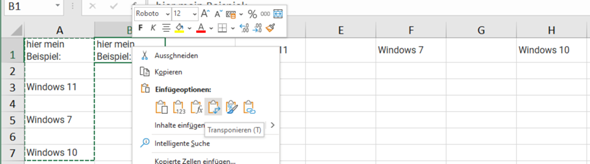
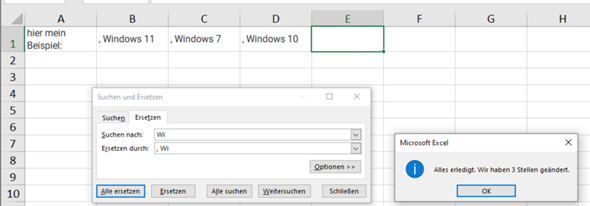

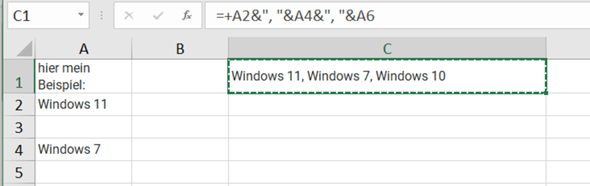

Danke für den Tip, allerdings wäre das für mich keine Option. Da ich so leider nicht arbeiten kann, hat aber eher was mit meiner Tabelle zu tun und die Begriffe usw. trotzdem danke für eine Hilfe. Habe eben schon nach Tools geschaut, aber leider nichts gefunden. Diese Textmanipulations Tools können mir da auch nicht weiterhelfen. 😩
Wow! Das ist genau das, wonach ich gesucht habe! Herzlichen Dank! Du bist der/die Beste! 🤩
was bedeutet denn „^p“? und was würdest du tun, wenn man es genau andersherum haben möchte? (Kommt bei mir manchmal auch vor…)
Kennst du gute Internet Quellen, wo man solche Tricks und Tipps finden kann, bestenfalls auch auf deutsch?
beste Grüße JungleBob